Het opnieuw installeren van de runtime-bibliotheken zou voldoende moeten zijn
- Het verwijderen van applicaties die conflicteren kan effectief zijn.
- Een andere methode die lijkt te werken, is het uitvoeren van een interne upgrade.
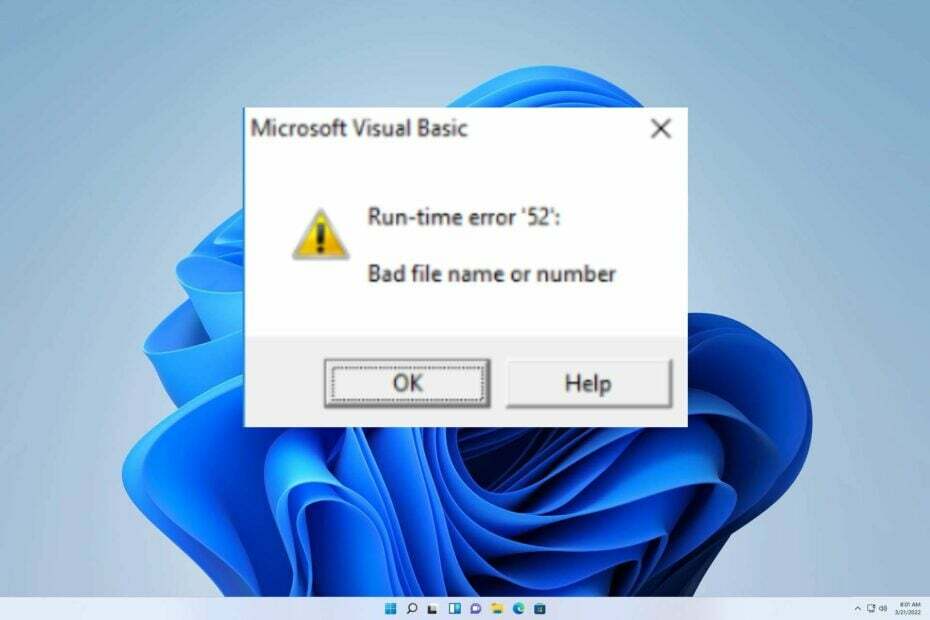
XINSTALLEREN DOOR OP HET DOWNLOADBESTAND TE KLIKKEN
- DriverFix downloaden (geverifieerd downloadbestand).
- Klik Start scan om alle problematische stuurprogramma's te vinden.
- Klik Stuurprogramma's bijwerken om nieuwe versies te krijgen en systeemstoringen te voorkomen.
- DriverFix is gedownload door 0 lezers deze maand.
Bij het initiëren van een FRx-installatie die naar een netwerk-SysData-directory leidt, kan deze fout 52: slechte bestandsnaam of nummer optreden. Ook andere werkstations kunnen deze fout tegenkomen; het is echter niet altijd het geval.
Door over te schakelen naar een lokale SysData-directory wordt het probleem opgelost en wordt het foutbericht niet meer ontvangen. De zaak waar het om gaat lijkt op de Runtime-fout 217, die we in een eerdere gids hebben behandeld.
Voordat we stappen ondernemen om het probleem aan te pakken, moeten we de onderliggende oorzaak onderzoeken.
Wat is Microsoft Runtime-fout 52?
Deze fout treedt op in Visual Basic-toepassingen en de meest voorkomende oorzaken zijn de volgende:
- Ongeldige bestandsnaam - Als de bestandsnaam ongeldig is, kan de code niet worden uitgevoerd en krijgt u deze foutmelding.
- Niet gespecificeerd bestand - Als het bestand niet correct is opgegeven of als het is gesloten, krijgt u deze foutmelding.
- Bestandsnummers buiten bereik - Soms kan een code nummers genereren die niet geldig zijn, waardoor deze fout optreedt.
Hoe kan ik Runtime-fout 52 oplossen: slechte bestandsnaam of nummer?
- Het verwijderen van apps die op de achtergrond botsen, kan effectief zijn bij het afhandelen van deze fout. Ook een programma met de naam Worldox gevonden in Excel, zoek het op en verwijder het, start vervolgens uw programma opnieuw op.
1. Installeer runtime-bibliotheken opnieuw
- Klik op de ramen pictogram en open Instellingen.
- Klik nu op Apps, volgendeApps en functies.
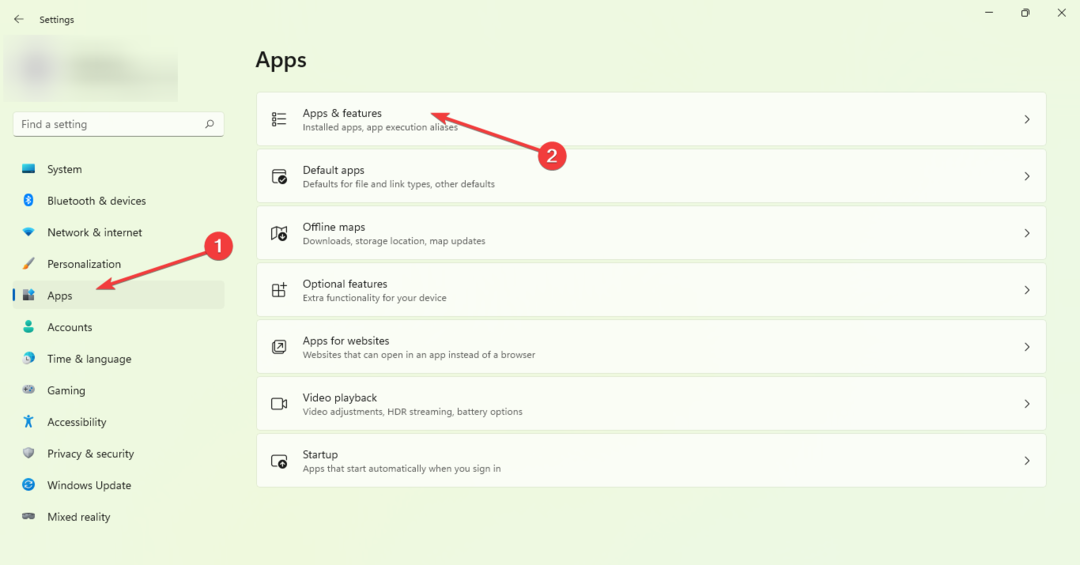
- Zoek en markeer de Microsoft Visual C++ herdistribueerbaar pakket, klik nu Verwijderen bovenaan de lijst.
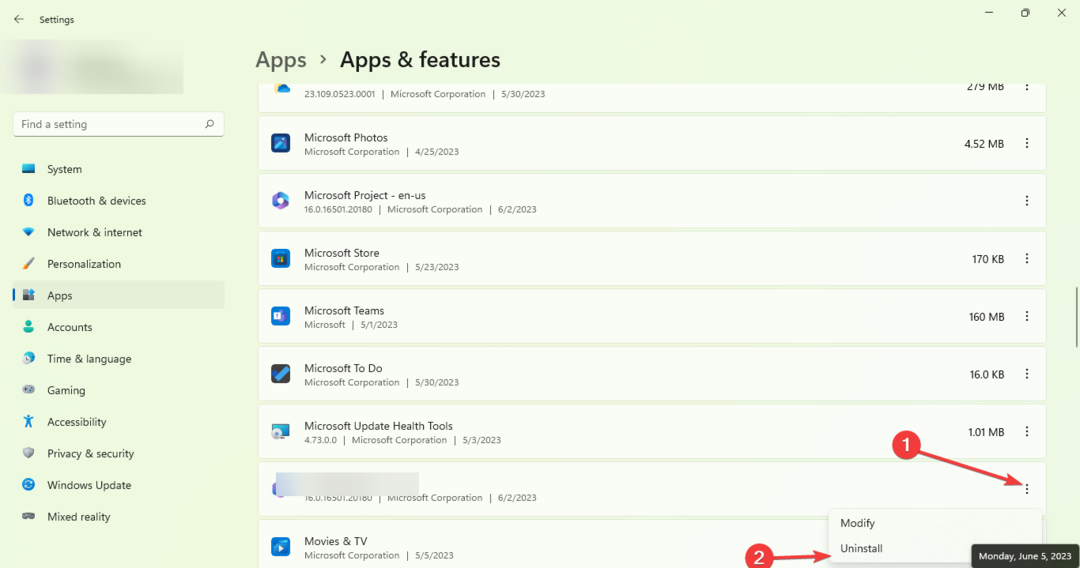
- Op het moment dat je klaar bent, herstarten jouw computer.
- ten slotte, download het nieuwste herdistribueerbare pakket van Microsoft, installeer het dan.
2. Voer een interne upgrade uit
- Ga in je favoriete browser naar de Downloadpagina voor Windows 11.
-
Klik op Selecteer Downloaden onder Download Windows 11 schijfkopie (ISO), kies dan Windows 11.
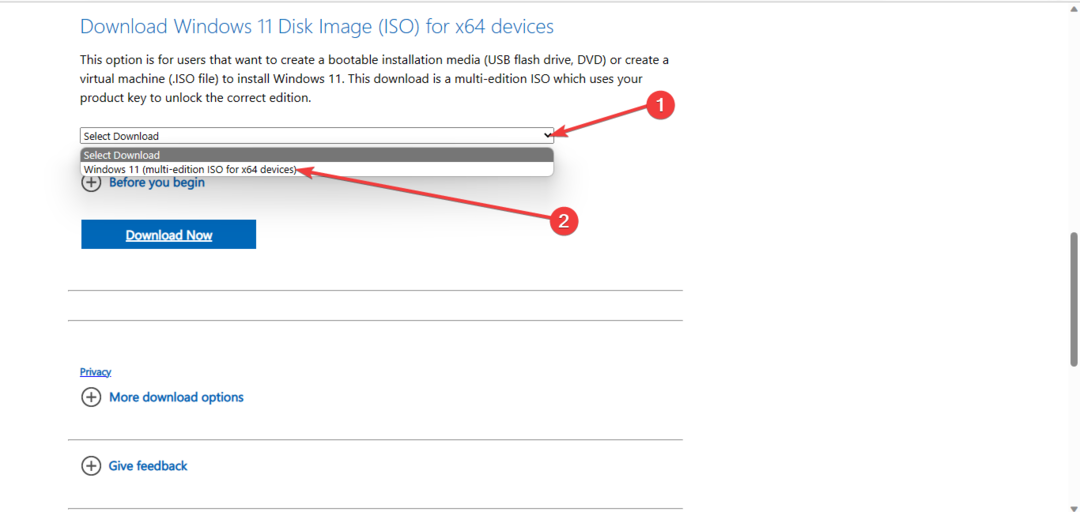
-
Klik vervolgens op de Downloaden knop.
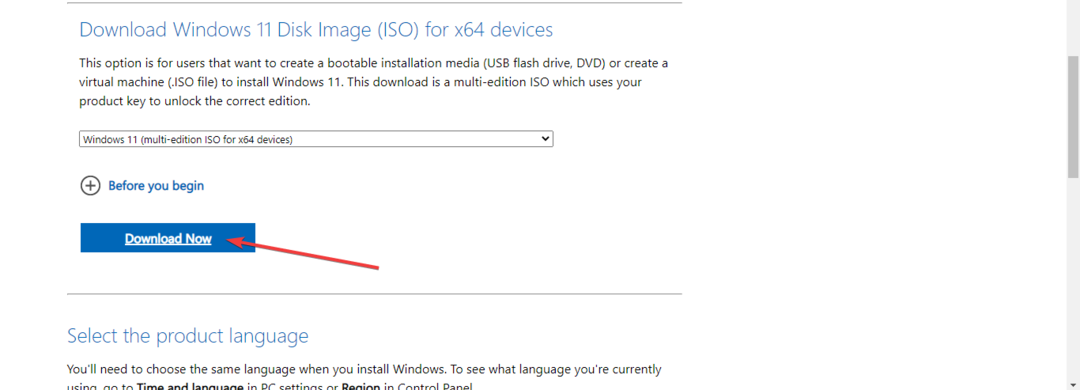
-
Kies de gewenste producttaal en klik vervolgens op deBevestigen knop.
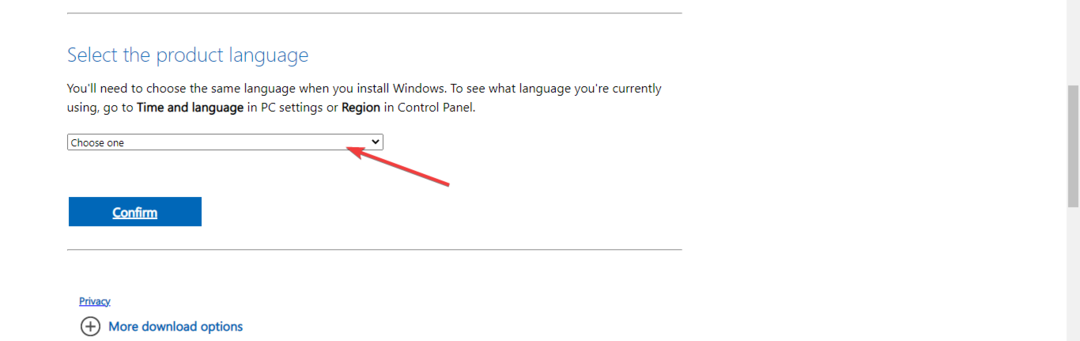
-
Nu ontvangt u een downloadlink en kunt u op de64-bits downloaden knop om de Windows 11 ISO te krijgen.
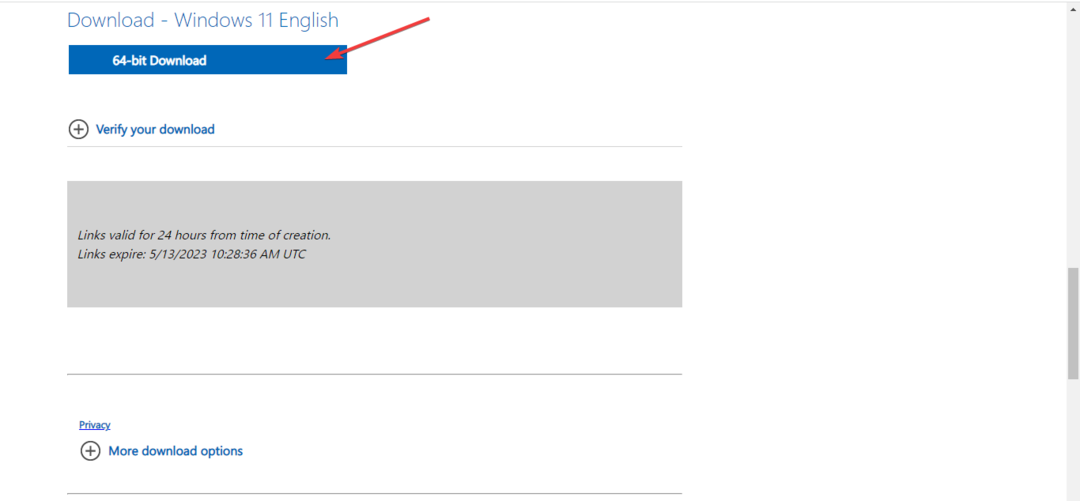
- Klik met de rechtermuisknop op het ISO-bestand dat u hebt gedownload en selecteer hetMonteerkeuze. Een andere optie hiervoor is ommaak een opstartbare USBof dvd.
- Er verschijnt een nieuwe virtuele schijf in uwBestandsbeheerraam. Klik erop en dubbelklik op het installatiebestand om het installatieproces te starten.
- Merk: opdracht niet gevonden Fout: hoe dit te verhelpen
- Oplossing: we kunnen u niet ondertekenen met deze inloggegevens [Domeinfout]
- Runtimefout 9: abonnement buiten bereik [repareren]
- Dwwin.exe: wat is het en hoe de fouten snel te herstellen
- SSD met RAW-bestandssysteem: hoe dit te verhelpen
We vertrouwen erop dat deze handleiding uw probleem effectief heeft opgelost. Als u nog meer obstakels tegenkomt, raden we u aan deze te onderzoeken looptijdfout R6025 voor soortgelijke oplossingen.
Uw feedback wordt zeer op prijs gesteld, dus laat hieronder een opmerking achter en laat ons weten wat de meest effectieve oplossing is die u hebt gevonden.
Nog steeds problemen? Repareer ze met deze tool:
GESPONSORD
Sommige problemen met stuurprogramma's kunnen sneller worden opgelost door een speciale tool te gebruiken. Als u nog steeds problemen heeft met uw stuurprogramma's, hoeft u alleen maar te downloaden DriverFix en zet het in een paar klikken aan de gang. Laat het daarna overnemen en herstel al uw fouten in een mum van tijd!


